MailMate является амбициозным мощным почтовым клиентом для Mac OS X. Он предназначен для поддержки IMAP и поддерживает его только в автономном режиме. MailMate имеет самые современные возможности поиска и, соответственно, расширенные интеллектуальные почтовые ящики. Обширное управление клавиатурой и динамические подписи обеспечивают высокоэффективный рабочий процесс при чтении и ответе на электронные письма. Альтернативные макеты просмотра сообщений и дизайн, основанный на браузере, обеспечивают легкий и быстрый доступ к связанным сообщениям.
Что нового в этой версии:
- Улучшено поведение одного окна сообщения. Теперь он «подключен» к главному окну, что улучшает поведение отменить / повторить, а функции (привязки клавиш), такие как «Переместить в почтовый ящик ...», работают должным образом.
- Пункт меню «Применить правила» теперь представляет собой меню, которое позволяет применять правила для выбранных сообщений или всего почтового ящика.
- «Экспортировать команду« Копировать в папку », которая экспортирует файлы .eml в иерархию папок, соответствующую исходным учетным записям. Дубликаты автоматически исключаются, и команда может использоваться как действие в правилах почтового ящика.
- Внутренние изменения для обеспечения действия для пакетов, которые позволяют изменять значения заголовков существующих писем. Эта функция в настоящее время используется для реализации «Command? MailMate? Изменить тему».
- Адреса электронной почты теперь могут быть внесены в черный список, так что они не используются для доработок в Composer.
- Низкий уровень, список сообщений поддерживает линии раскраски и стилизации.
- Многочисленные новые скрытые настройки для пользователей, которые любят возиться с деталями.
- Ручные страницы обновлены, чтобы включить некоторые из ранее недокументированных функций.
- Улучшено поведение для различных проблемных IMAP-серверов, включая Gmail и Exchange IMAP.
- Использует команду IMAP RENAME при переименовании почтового ящика IMAP (также при использовании иерархии). Это является более надежным и более эффективным, чем раньше.
- Теперь авторизация Gmail «OAuth2» через внешний браузер.
- Улучшен просмотр текста композитора, включая исправление различных проблем с отображением.
- Улучшена автопрокрутка в предварительном просмотре композитора
- Улучшенная и исправленная обработка S / MIME, которая теперь также позволяет создавать отдельные сертификаты для подписания / шифрования.
- Улучшено поведение для вкладок окон в версиях Sierra и более поздних версий MacOS.
- Исправлены различные проблемы в High Sierra.
Что нового в версии 1.9.6:
- Новое: пункт меню «Редактировать -> Добавить ссылку» (команда + K). Вставляет код Markdown для создания ссылки на основе текущего слова. Также вставляет URL-адрес, если он находится на картоне.
- Новое: схема URL для поиска в панели инструментов.
- Новое: «Новое сообщение с прикрепленным файлом» и «Скопировать вложение» в контекстно-зависимом меню для вложения.
- Новое: MmSMTPFixedHostname
- Изменено: генерация альтернативы HTML для сообщений с обычным текстом (без отметки) теперь обрабатывается с использованием специального скрипта. По соображениям совместимости это использует пробелы: normal и & lt; p & gt; вместо & lt; div & gt ;. Это должно решить различные проблемы, если они соответствуют пользователям Outlook.
- Изменено: отмена действий перемещения теперь повторно выбирает сообщения, если они существуют в текущем почтовом ящике.
- Исправлено: часто сохранялось сохранение поиска в виде смарт-почтового ящика.
- Исправлено: Различные проблемы с вложением HTML при пересылке HTML-сообщений с вложениями.
- Исправлено: проблема с выбором почтового ящика Drafts (и неявно SMTP-сервера), когда идентификатор не может быть выведен и явный не был настроен.
- Исправлено: перетащить электронные письма в Finder on Sierra.
Что нового в версии 1.9.5:
- Этот публичный выпуск является первым выпуском, совместимым с El Capitan. Особенно примечательной новой особенностью является включение импортера Spotlight. Это можно включить в панели «Общие настройки», и это позволит пользователям искать электронные письма MailMate с помощью Spotlight. Это также позволит искать файлы электронной почты, сохраненные в другом месте. Поддержка Spotlight также означает лучшую интеграцию с BusyCal благодаря приятным людям на BusyMac.
Что нового в версии 1.9:
- Панель предпочтений пакетов, позволяющая включить / отключить интеграцию с различными приложениями. В настоящее время существует 19 пакетов, поддерживающих BBEdit, BusyCal, Due, EagleFiler, Evernote, OmniFocus, TextMate, Todoist и т. Д.
- Панель правил в редакторе почтовых ящиков для любого почтового ящика.
- Поле поиска панели инструментов активировано с помощью F. Обратите внимание на меню поля поиска и его параметры.
- Корреспондент / Идентификация добавлена как специальные преобразования заголовков. Это, например, используется для нового столбца «Корреспондент», доступного для контура сообщений.
- Каждому тегу может быть назначен emoji, а для отображения их можно использовать новый столбец тегов. Обратите внимание, что? + Пространство открывает клавиатуру emoji на Yosemite.
- Включить поля заголовка композитора, удерживая нажатой клавишу? при ударе Возврат. Например, ударил ?? для добавления заголовка «Cc», когда фокус находится в заголовке «Кому».
- Многочисленные другие новые функции, изменения и исправления. Вам действительно нужно прочитать заметки о выпуске, чтобы узнать все это.
- MailMate теперь должен работать с еще более ошибочными серверами IMAP, чем это уже было сделано. Помните, что существуют хорошие альтернативы.
Что нового в версии 1.8:
- Новое: перенаправление сообщения с использованием «Message? Redirect» (?? E) или переадресация перенаправления: привязка ключа. Это открывает специальное окно композитора, которое позволяет редактировать только фиксированный набор заголовков. MailMate также добавляет флаг переопределения $ в любые перенаправленные сообщения.
- Новое: поддержка внешнего редактора для написания писем (TextMate, Sublime Text, MacVim).
- Новое: подписи HTML можно настроить на панели настроек подписи. Они работают как в обычном текстовом режиме, так и в режиме Markdown. (Подробнее см. В руководстве.)
- Новый. Удалите элементы поиска, используя контекстное меню (щелкните правой кнопкой мыши) или, удерживая клавишу выбора (?) при щелчке левой кнопкой мыши.
- Новое: «Редирект» и «Экспорт в папку» теперь доступны как действия правил.
- Новое: опция «Загрузка файлов по умолчанию» на панели «Общие настройки».
Ограничения
30-дневная пробная версия
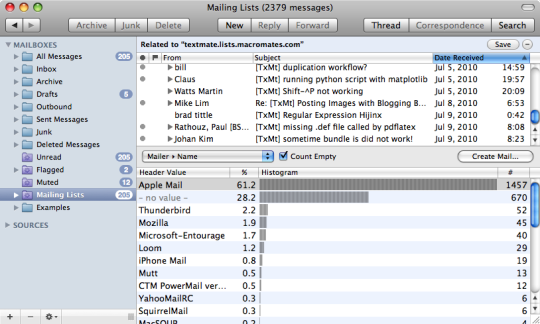

Комментарии не найдены